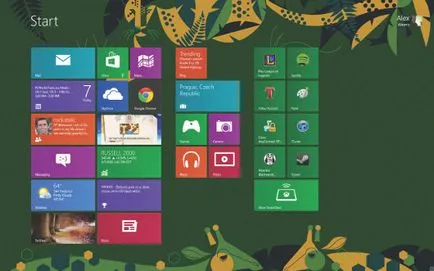Cum să faceți upgrade la Windows 8, PC World, publicarea de "sisteme deschise"
Sunteți gata să faceți upgrade la noul sistem de operare? Sperăm că ghidul nostru vă va salva de la dureri de cap și ajută la depășirea dificultăților întâmpinate în timpul procesului de instalare.
Inregistrarea pentru conferinta

Trecerea la un nou sistem de operare este întotdeauna un eveniment destul de interesant. Și dacă nu luați măsuri de precauție adecvate, există riscul de a pierde documente, fotografii și alte date importante. Indiferent dacă actualizați de la o versiune anterioară a sistemului de operare sau de a efectua o instalare curată de Windows 8 de la sol, are sens pentru a avansa pentru a proteja împotriva consecințelor nedorite, aderarea la liniile directoare simple, prezentate în acest articol.
Asigurați-vă că Windows 8 este potrivit pentru tine
În primul rând, verificați pentru a vedea dacă Windows 8 este compatibil cu echipamentul existent. Hardware-ul computerului trebuie să îndeplinească următoarele cerințe minime: un procesor cu o frecvență de ceas de 1 GHz, adaptor grafic (integrat sau discret) DirectX 9 și monitorul cu ecran cu rezoluție de 1024x768 pixeli. Mai mult decât atât, versiunea pe 32 de biți de Windows necesită 1 8 GB de memorie RAM, 16 GB de spațiu disponibil pe disc și 64-biți - cel puțin 2GB de RAM și un spațiu de 20 GB pe hard disk. Dacă ați instalat deja Windows Vista sau Windows 7, mutați la Windows 8 dificultăți speciale nu ar trebui să cauzeze.
În Windows Device Manager, verificați lista de dispozitive pe care le utilizați. Dacă actualizați de o versiune de Windows XP, faceți clic pe butonul „Start“, faceți clic dreapta pe elementul „My Computer“, selectați „Properties“, accesați fila „Hardware“ și faceți clic pe „Device Manager“. Dacă ați instalat Vista sau Windows 7, faceți clic pe „Start“, tastați în „Device Manager“ și faceți clic pe caseta de căutare. Opțional, verificați compatibilitatea tuturor dispozitivelor trebuie doar pentru a se asigura că monitorul, componentele audio și dispozitive de rețea vor funcționa corect în mediul Windows 8.
Ce versiune de Windows 8 este mai bine pentru a alege? În prezent, utilizatorii sunt patru opțiuni: Windows 8, Windows 8 Pro, Windows 8 Enterprise și Windows 8 RT. Versiunea Enterprise Corporate este destinat clientilor de business, iar versiunea RT este proiectat pentru calculatoare comprimat, astfel încât majoritatea utilizatorilor de PC-uri este o alegere de două opțiuni: Windows 8 și Windows 8 Pro. Versiunea profesională suportă un număr de caracteristici suplimentare care pot fi utile pentru utilizatorii de grave de calculator (aceste funcții se numără, în special, sistemul de criptare BitLocker și capacitatea de a utiliza modul Remote Desktop, atât clientul, cât și gazdă). Dacă executați Windows 7 Professional sau Ultimate, singura opțiune pentru a salva intacte datele existente este de a instala actualizarea pe Windows 8 Pro.
Daca nu se tem de pierderea de date, puteți alege o instalare curată de Windows 8. Deci, ce să prefere - upgrade sau o instalare curată? Procedura de actualizare este mai simplă și mai rapidă, și Windows salvează automat dvs. setări, aplicații și date existente. Desigur, în acest caz, în apendice veți obține o mulțime de inutile de backup de date vechi și aplicații neutilizate care continuă să ocupe spațiu pe disc. Pentru cei care preferă să înceapă de la zero, este logic să aleagă instaleze un loc curat, dar mai întâi trebuie să salvați toate driverele importante date și dispozitive pentru a le restabili imediat, de îndată ce acestea sunt necesare. Descrierea noastră se aplică ambelor tipuri de unități (cu excepția cazului în care există în mod explicit altfel).
Pregătiți PC-ul
Următorul pas este de a descărca de pe Internet driverele Windows 8 pentru toate componentele PC-ului (dacă ați verificat anterior dispozitivul în Windows 8 Centrul de compatibilitate, este posibil ca toate driverele necesare sunt deja disponibile). În cazul în care pentru orice drivere Windows 8 sunt încă pentru a fi lansat dispozitive vor merge în continuare site-ul web al producătorului și copiați cel mai recent driver. Salvați driverul suport extern, împreună cu fotografii, documente și alte date cu caracter personal.
După ce toate se face acest lucru, este permisă pentru a începe instalarea Windows. Instalarea se poate face în două moduri: a descărca o imagine de disc de pe site-ul Microsoft prin instalarea sistemului direct de la ea, sau să cumpere versiunea cutie a software-ului înregistrat pe DVD.
După ce a început informațiile de instalare afișate pe ecran va depinde de versiunea aleasă, de sistemul de operare este actualizat sau a făcut o instalare curată, precum și configurația echipamentului. Rulați utilitarul „tranziție Asistent la Windows 8“, a determina dacă doriți să descărcați de upgrade-uri de software de Internet care reduc riscul de erori în timpul instalării. Acesta va verifica ce dispozitive și aplicații sunt instalate pe un PC, acesta va notifica de incompatibilitate a componentelor, dacă este cazul, va fi dezvăluit, și oferă opțiuni pentru depanare. Poate fi necesar să faceți upgrade unele dintre programele dumneavoastră preferate sau descărca noi drivere. Cu toate acestea, în cazul în care, înainte de hardware-ul și software-ul a fost testat pe Windows Centrul de compatibilitate, problemele nu ar trebui să apară.
Apoi instalați utilitarul va scana sistemul. În cazul în care orice probleme, ecranul se va solicita să descărcați actualizările necesare pentru a continua instalarea.
Determina ce ar trebui să fie conservate
Următorul pas este de a specifica care setările de sistem de operare doriți să mutați la Windows 8. Dacă este selectat nimic, versiunea existentă de Windows vor fi șterse și înlocuite cu Windows 8. Cele mai multe documente vechi și fișiere în același timp, ar fi în folderul Windows.old în dvs. director acasă. În cazul modernizării Windows XP este necesar să se aibă grijă de transferul de fișiere personale în directorul de utilizator (de exemplu, în documentele imbricate și foldere desktop). Înainte de a începe instalarea Windows 8, asigurați-vă că fișierele pe care doriți să le păstrați, sunt în dosarul de utilizator.
Dacă faceți upgrade Windows Vista, împreună cu fișierele personale, puteți salva setările Windows. Deși toți parametrii OS din discuție, cele mai multe dintre ele (inclusiv setările de sunet, de fundal pentru desktop și istoria browser-ului) pot fi transferate la Windows 8. Dacă actualizați Windows 7, utilizatorul poate muta setările Windows, fișierele personale și dvs. chiar aplicație. Cu toate acestea, rețineți că unele aplicații în Windows 8 nu va funcționa, iar ceilalți s-ar putea cere să reinstalați.
După selectarea componentelor stocate de Windows 8 Procedura de instalare efectuează o verificare finală, care trebuie să confirme faptul că versiunea instalată a sistemului de operare va rula pe PC-ul. Dacă găsiți orice incoerențe din mesaj apare ecranul cu recomandări pentru eliminarea lor. Avem, de exemplu, în timpul instalării ecranului a existat un anunț că versiunea pe 64 de biți de Windows 8 Pro necesită cel puțin 20 GB de spațiu liber pe disc (ca într-adevăr, nu a existat nici o cameră), precum și un nou buton, când faceți clic, utilitate disc Curățire a fost rulat. Dacă în această etapă nu va fi orice complicații, trebuie să le elimine, și apoi continuați cu instalarea.
După finalizarea cu succes a tuturor testelor, apare un mesaj pe disponibilitatea pentru instalare. Închideți toate programele deschise și faceți clic pe „Install“. Procedura de instalare Windows va începe 8. Întregul proces durează aproximativ 15-20 de minute, astfel încât să puteți scăpa și să ia o pauză. După terminarea instalării, trebuie să reporniți PC-ul pentru ultima oară. Sistemul va afișa un ecran de bun venit și o listă de setări personale. Felicitări!
1. Verificați mai întâi dacă PC-ul este compatibil cu Windows 8. Pentru acest echipament, vă rugăm să vizitați Windows 8 Release previzualizare Centrul de compatibilitate.
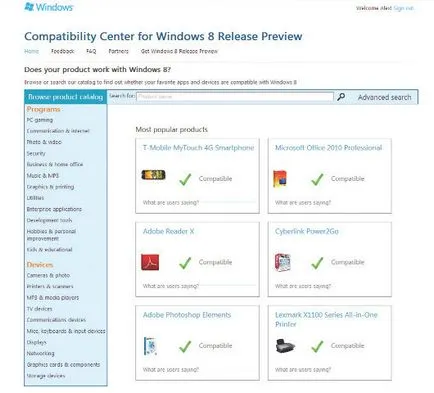
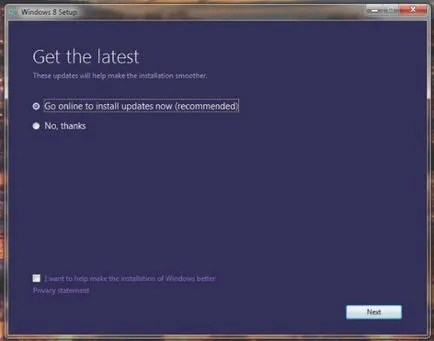
3. Înainte de a începe instalarea Windows 8 trebuie să introduceți o cheie de produs validă. Fără ea nu pot actualiza sistemul de operare al computerului la Windows 8.
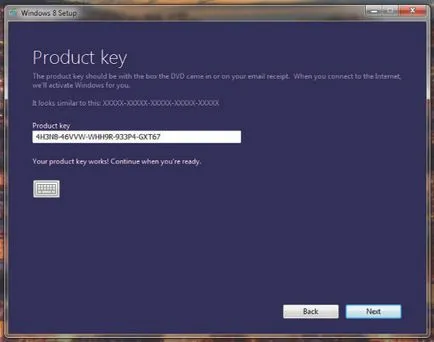
4. Determinați ce date din versiunea curentă a sistemului de operare ar trebui să fie mutat la Windows 8. opțiuni de selectare depind de versiunea curentă a sistemului de operare.
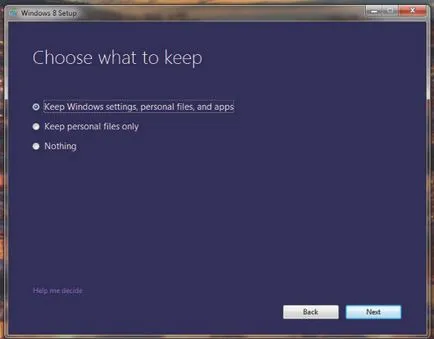
5. După ce sunt specificate toate setările, de utilitate pentru Windows 8 Setup Assistant efectuează o verificare finală privind respectarea cerințelor PC-ul dvs. Windows 8. În cazul în care situația impune intervenția utilizatorului, sistemul va afișa o notificare.
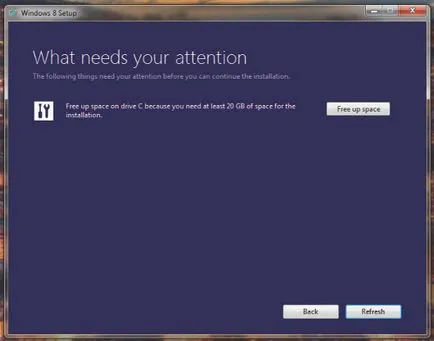
6. Înainte de instalare, confirmă prezența unei copii de rezervă a datelor importante și acuratețea parametrii selectați.
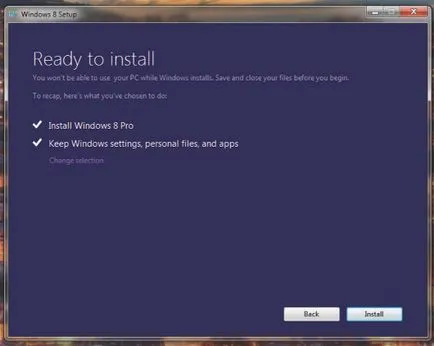
7. Procesul de instalare Windows 8 poate dura de la 10 minute până la 1 oră sau mai mult. În timpul instalării, calculatorul repornește de mai multe ori.
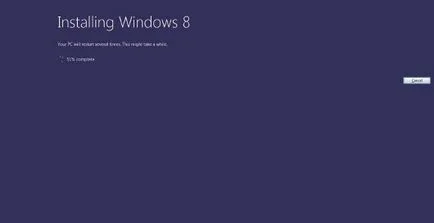
8. Dacă totul a mers bine, Windows 8 vă solicită să selectați o schema de culori pentru noul ecran „Start“. Ne-a placut frumos gama de smarald.
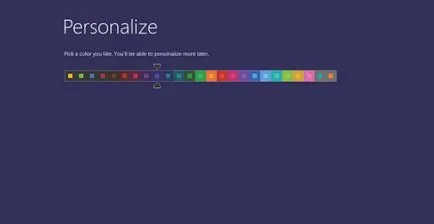
9. Felicitări, ați actualizat cu succes sistemul de operare la Windows 8! Așa va arăta ca noua interfață. Pentru a reveni la spațiul de lucru tradițional pentru Windows, selectați gresie „Desktop“ sau țineți apăsată tasta. apăsați D.